La version 10.1 de Final Cut Pro X fait sauter un verrou dans le media management : L’obligation, lors de l’import de carte de copier les media dans l’événement. La notion de media Interne ou Externe prend enfin tout son sens.
[MàJ]l’article est obsolète depuis la version 10.1.2. Lire plutôt celui-ci.
Le choix d’externaliser ou non de la bibliothèque les media se choisit à plusieurs moments :
Import de carte

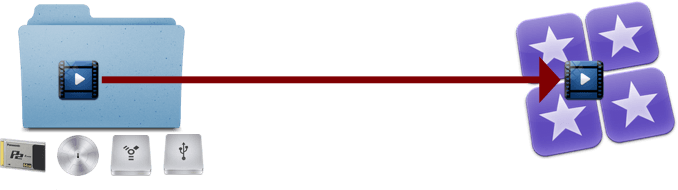 A l’import des rushes d’une Carte / Archive / Copie directe de carte, Final Cut Pro fait forcement une copie. Par défaut la copie se fait dans l’événement de la bibliothèque sélectionné. Les media seront donc Internes à la bibliothèque.
A l’import des rushes d’une Carte / Archive / Copie directe de carte, Final Cut Pro fait forcement une copie. Par défaut la copie se fait dans l’événement de la bibliothèque sélectionné. Les media seront donc Internes à la bibliothèque.

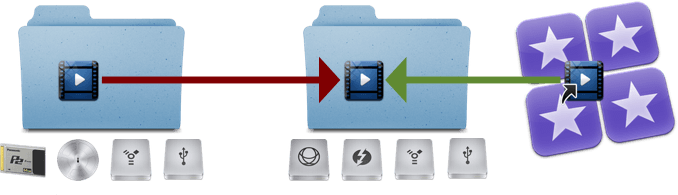
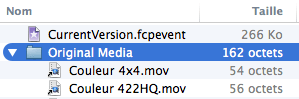
Or le menu permet de choisir un autre dossier / disque / serveur (SAN). Les media seront donc Externes à la bibliothèque. Final Cut Pro garde un alias en guise de trace (rien n’est magique) des media externes dans la bibliothèque (Finder).
– On peut donc facilement avoir une bibliothèque et les sources de ses media (externes), sur des disques différents.
– Plusieurs bibliothèques peuvent avoir les mêmes media externes.
– Les bibliothèques de plusieurs Machines peuvent avoir les media stockées sur un SAN
Les possibilités de media management ont vraiment gagné en souplesse et puissance.
Import de fichier

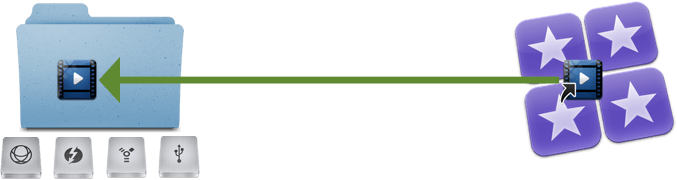 A l’import d’un rush déjà présent sur le disque, l’option de « conserver le fichier à sa place » est disponible. Dans ce cas aussi le media sera externe!
A l’import d’un rush déjà présent sur le disque, l’option de « conserver le fichier à sa place » est disponible. Dans ce cas aussi le media sera externe!
On a donc 3 possibilités pour les fichiers :
– Copier dans l’événement -> Interne
– Copier ailleurs -> Externe
– Laisser à sa place -> Externe
Relier les données
[MàJ] partie de l’article est obsolète depuis la version 10.1.2
Dans la Boite de dialogue de « Relier les fichiers » d’un événement / projet, on retrouve ces options sous la forme de case à cocher et un menu.
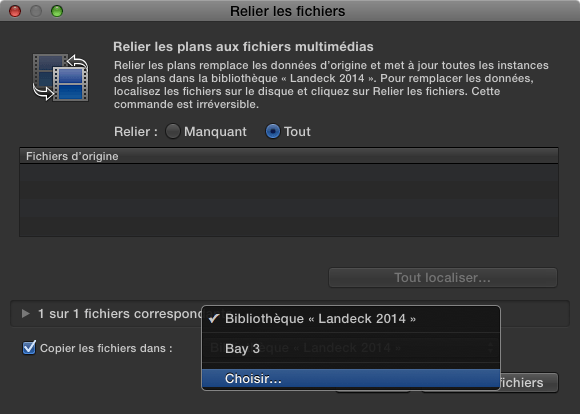 Une fois localisées, les sources des plans peuvent être copiées (interne ou externe) et reliées ou bien seulement laisser à leur place (externe) et reliées.
Une fois localisées, les sources des plans peuvent être copiées (interne ou externe) et reliées ou bien seulement laisser à leur place (externe) et reliées.
[MàJ] Depuis la version 10.1.2 tous les media reliés, ne sont pas copié dans la bibliothèque. Il faut ensuite les consolider.
Glisser – Déposer
Glisser-Déposer des fichiers du Finder sur l’événement de Final Cut permet de directement Importer ou Relier les données.

Dans ce cas, la case à cocher et un menu se trouvent cachés dans l’onglet « Importation » des préférences. Ces réglages sont pris en compte pour les Glisser- Déposer ultérieurs.
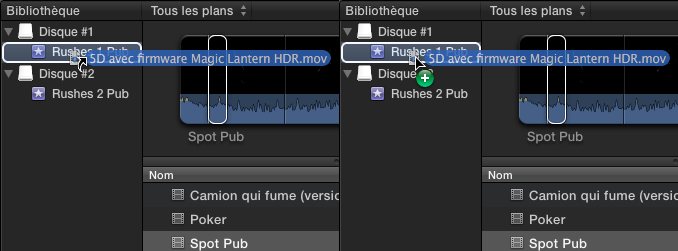
Astuce : Quelque soit l’état de la Case à cocher dans l’onglet « Importation » des préférences, lors du Glisser-Déposer, appuyer sur ![]() pour forcer la copie (Media Internes) ou bien sur
pour forcer la copie (Media Internes) ou bien sur ![]()
![]() /
/ ![]() pour forcer la référence (Média Externes).
pour forcer la référence (Média Externes).
Mettre de l’ordre
 Une fois dans l’interface de Final Cut Pro, rien ne permet de différencier un media interne d’un media externe. Seules les infos de l’inspecteur le permettent.
Une fois dans l’interface de Final Cut Pro, rien ne permet de différencier un media interne d’un media externe. Seules les infos de l’inspecteur le permettent.
De plus, la commande « Fichier -> Consolider » permet de rapatrier des media externes ou bien d’externaliser des media internes
Rendu et Transcodage
Les médias Optimisés / Proxy et les rendus sont dit media générés et sont des media Internes bien sûr. Seul les rendus peuvent être effacer dans Final Cut Pro. Pour effacer les médias Optimisés / Proxy / Rendu de vos Bibliothèques je vous recommande l’excellent Final Cut Library Manager. Il permet en outre d’effacer aussi les analyses de stabilisation et des fichiers « partagés«

Laisser un commentaire